Map control windows 10 что это
Обновлено: 02.07.2024
Приложение Windows Maps. У Microsoft была короткая и довольно мучительная история с картами. Microsoft MapPoint появился из Expedia Street and Trips Planner 98, который поставлялся в Office 97. Он был выпущен как самостоятельный продукт в 2000 году, и впоследствии многократно обновлялся, в конце концов уступив гораздо более совершенным картографическим продуктам в 2013 году.
Приложение Windows Maps
Приложение Windows Maps, с другой стороны, опирается на один из основных источников картографической информации: HERE, бренд Nokia, который Nokia сохранила, когда продала свой гораздо более крупный телефонный бизнес Microsoft, а затем продала консорциуму автопроизводителей. Windows Maps использует базу данных HERE, но накладывает информацию о трафике Telenav Scout. Примечательно, что приложение Windows Maps - это настоящее универсальное приложение для Windows, что означает, оно работает практически одинаково как в Windows 10, так и в Windows 10 Mobile (версия Windows для смартфонов). То, что вы видите здесь, может быть воспроизведено на вашем телефоне Windows, и наоборот.
Основные функции Windows Maps
Если вы когда-либо использовали Карты Google или приложение Apple Map, у вас уже есть общее представление о приложении Windows Maps.
Есть два основных вида карт:
- Дорожная карта - показывает традиционную дорожную карту, по крайней мере, в первом приближении.
- Спутник - показывает спутниковый вид местности, дополненный наложенными дорогами.
Чтобы переключиться между двумя видами, щелкните, похожий на стопку бумаги, значок справа.
Подсказка. По крайней мере теоретически, на дорожную и спутниковую карты можно накладывать информацию о дорожном движении, которая на дорогах имеет цветовую кодировку. Опять же, щелкните значок, который выглядит как стопка бумаги, и выберите «Трафик» или «Скрыть трафик». По опыту, информация о трафике далеко не безошибочна и полезна лишь изредка. В некоторых случаях, по неизвестным причинам, она не появляется вообще. И если у вас нет мобильных данных, любые данные о трафике не очень полезны.
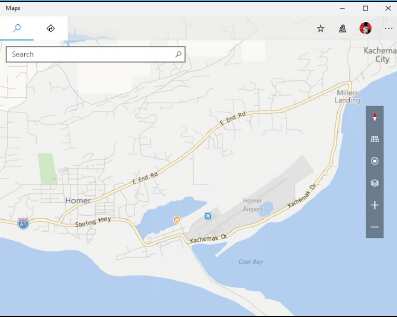
Основной вид дорожной карты указывает на основные ориентиры.
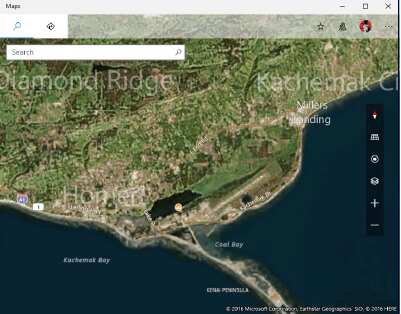
Спутниковый вид имеет снимок со спутника с различными обозначениями.
Предупреждение. Проблемы с дорожным движением выделены (аварийным) значком, но, по опыту, информация, связанная с этими значками, очень старая - проблемы устранены за несколько дней или даже недель до этого - и не очень информативна. Опубликованное время также ненадежно.
Если вы хотите увидеть, где вы находитесь, нажмите кнопку «Показать мое местоположение», значок «яблочко» над стопкой бумаги. Если вы мобильны и у вас включен GPS , местоположение точное. Если вы работаете с компьютера с подключением Wi-Fi, лучшее, что вы получите, - это приблизительное приближение к ближайшему маршрутизатору телефонной компании.
Существует вид поворота на 30 градусов или около того, который можно включить или отключить, щелкнув значок сетки над яблоком. Это неинтересно - места, которые должны иметь захватывающие дух перепады высот, как в районе, окружающем Гомера, Аляска, в конечном итоге выглядят как равнинные земли.
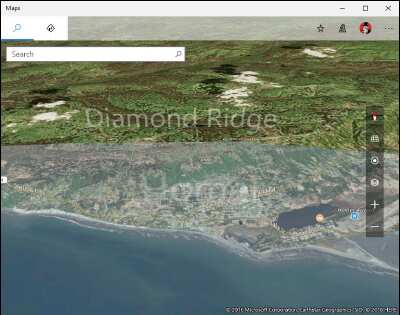
Даже места с большим перепадом высот выглядят как изображение плоской земли 12-го века.
Карта имеет обычные элементы управления навигацией: нажмите и перетащите, чтобы переместить карту, прокрутите колесо мыши, чтобы увеличить масштаб. На сенсорном экране коснитесь и перетащите, а также сведите или разведите. Впрочем, вряд ли вы сможете заставить ее вращаться.
Навигация с помощью приложения Maps
Если вы ожидаете, что поможет опыт Google Maps , вы будете разочарованы. Введите в поле поиска, чтобы открыть панель поиска, которая включает в себя список всех мест, которые вы искали в последнее время, а также некоторые общие поисковые запросы, включая отели, кофе, рестораны, магазины и музеи.
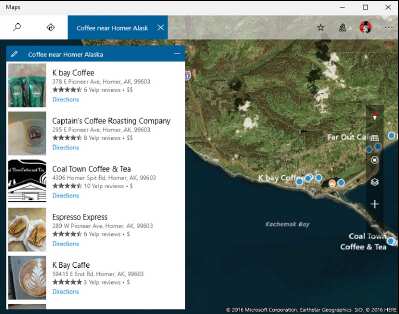
Пункты интереса отображаются цифрами.
Вернувшись на главный экран, нажмите на значок направления движения (он выглядит как знак правого поворота). Вы найдете достаточно полную функцию навигации по направлению. Введите координаты "от и до" и Windows Maps нарисует вам карту с расчетным временем в пути.
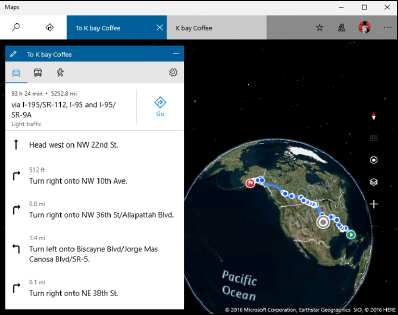
Карты Windows Maps содержат подробные инструкции по вождению, иногда с указанием вариантов общественного транспорта и пешеходных маршрутов.
На карте направлений, рядом с расчетным временем, нажмите кнопку Go, и вы получите отображенные пошаговые инструкции, но без какого-либо звука.
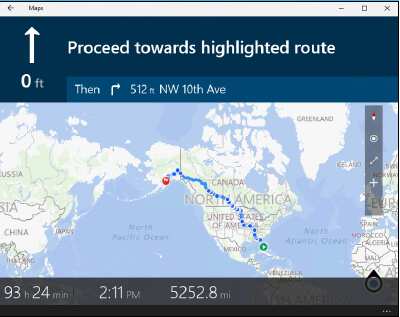
Windows Maps предлагает пошаговые инструкции без голосовых команд. Где же ты, Кортана?
Перевод карты в автономный режим
Карты Windows Maps позволяют загружать карту и использовать ее, даже если вы не подключены к интернету.
Операционная система Windows 10 поставляется со встроенным приложением «Карты», этаким своеобразным аналогом Google Maps в Android. Для работы с картами необходимо подключение к интернету, но в последних сборках системы появилась функция, позволяющая их просматривать в автономном режиме. Откройте «Параметры» и перейдите в раздел «Приложения». Слева вы увидите подраздел «Автономные карты».
И выберите регион, карты которого хотите загрузить.

Начнётся загрузка файлов.

Вес пакета будет прямо зависеть от размера области или страны.

Например, суммарный размер карт регионов России составит 2,35 Гб, а островов Фиджи — всего 36,8 Мб.
После загрузки данных вы сможете пользоваться приложением Карты, не будучи подключены к всемирной сети.
Поскольку все загруженные карты автоматически обновляются через определённые промежутки времени, это может привести к тому, что на мобильном устройстве под управлением Windows 10 очень скоро начнёт ощущаться нехватка места на диске. Если у вас смартфон или планшет, автообновление карт лучше отключить. Сделать это можно в том же подразделе, в котором они загружались, просто нужно прокрутить содержимое окошка и установить переключатель «Автоматически обновлять карты» в положение «Откл».

Также вы можете изменить месторасположение файлов карт. Предварительно их удалять не нужно, просто выберите в расположении хранилища нужный раздел или диск (флешку) и данные тут же будут перемещены.

Исключение составляют сетевые диски, возможность перемещения карт на них в Windows 10 не предусмотрена. Папка MapData , в которой они хранятся, является скрытой, а сами карты представлены файлами в формате DAT , так что просмотреть их напрямую не получится.
Отключить автообновление карт можно также через реестр.
Открыв редактор реестра, разверните ветку:
HKEY_LOCAL_MACHINE\SYSTEM\Maps
Справа найдите 32-битный DWORD-параметр AutoUрdаteEnabled и измените его значение с 1 на 0.

Автоматическое обновление автономных карт будет отключено.
Обратите внимание в приложении «Параметры» на опцию «Лимитные подключения». Если у вас мобильный интернет, не включайте её, иначе в случае автообновления или ручной загрузки вы можете быстро исчерпать весь трафик.
Смартфоны и планшеты используют группировку спутников, карты и постоянно обновляемые базы данных, чтобы обеспечить высокоточную информацию о местоположении каждого устройства и его окрестностях. Универсальная платформа Windows (UWP), к счастью, удаляет всю эту сложность и предоставляет вам простой способ получить доступ к информации геолокации и перевести его в полезную адресную информацию.
Картография 101
Давайте начнем с освежения в памяти о геопозиционировании. Местоположение на Земле может быть определено его координатами: широтой и долготой. Линии широты (выделены оранжевым цветом на иллюстрации ниже) идут параллельно экватору (обозначен красным) и имеют возрастающие положительные значения выше экватора, заканчивающийся 90 градусами, а отрицательные значения ниже, заканчивающиеся -90 градусами. Линии долготы (зеленый цвет) простираются от Северного полюса до Южного полюса. Нулевой меридиан (обозначен синим цветом) имеет значение, равное нулю, а все остальные линии долготы имеют значение в диапазоне от нуля до 180 градусов по отношению к нему.
Геопозиционирование иногда включают в себя информацию об абсолютной высоте. Высота геопозиции часто измеряется как расстояние над уровнем моря, но также может быть измерено другими способами в зависимости от системы высоты, которую вы используете.

Вы используете геолокацию, чтобы определить глобальные координаты устройства, на котором выполняется ваше UWP приложение. Для того, чтобы сделать это, в первую очередь необходимо добавить службу Location в явном виде в качестве функциональной возможности в вашем приложении.

Сделав это, вы сможете использовать класс Geolocator для запроса информации о текущем геоположении устройства:
Получение расположения пользователя
Получайте в приложении данные о текущем расположении и уведомления о его изменении с помощью API из пространства имен Windows.Devices.Geolocation. Эти элементы API также часто используются в параметрах API карт. API из пространства имен Windows.Devices.Geolocation.Geofencing уведомляют приложение, когда пользователь входит в геозону (предварительно заданную географическую область) или выходит из нее.
| Раздел | Описание |
|---|---|
| Запрос ключа аутентификации карт | Ваше приложение должно пройти проверку подлинности, прежде чем оно сможет использовать MapControl и службы карт в пространстве имен Windows.Services.Maps. Для проверки подлинности приложения необходимо указать ключ проверки подлинности карт. В этой статье описано, как запросить ключ проверки подлинности карт из Центра разработки Карт Bing и добавить его в приложение. |
| Рекомендации по разработке приложений, учитывающих данные о расположении | Рекомендации по обеспечению производительности для приложений, которым требуется определение расположения пользователя. |
| Получение расположения пользователя | Доступ к данным о расположении пользователя с последующим получением этих данных. |
| Рекомендации по использованию функции отслеживания посещений | Узнайте, как использовать мощную функцию отслеживания посещений для более эффективного отслеживания местоположения. |
| Руководство для разработчиков по созданию геозон | Рекомендации по производительности для приложений, которые используют функцию геозон. |
| Настройка геозоны | Настройте геозоны в своем приложении и узнайте, как обрабатывать уведомления на переднем и фоновом планах. |
Общие сведения о картах и расположении
В этом разделе объясняется, как реализовать отображение карт с помощью служб карт, выполнять поиск расположения и настраивать геозоны в приложении. Также в этом разделе показано, как запускать приложение "Карты Windows" для определенной карты, маршрута или набора пошаговых маршрутов.
MapControl и службы карт требуют ключ проверки подлинности Maps, который называется MapServiceToken. Дополнительные сведения о получении и установке ключа проверки подлинности карт см. в статье Запрос ключа проверки подлинности карт.
Чтобы узнать больше об использовании карт и расположения в приложении, скачайте следующие примеры из репозитория Windows-universal-samples на сайте GitHub:
Microsoft поведала о приложении Maps в Windows 10

Windows 10 являет собой платформу, которая будет иметь решающее значение для будущего Microsoft в мобильной индустрии и продукт, который многие определяют как наиболее важный в истории компании.
Одним из улучшений, которые компания готовит для Windows 10, является новое приложение «Карты», о котором софтверный гигант подробно рассказал в своем официальном блоге .
Компания подчеркивает, что это приложение будет ключевым компонентом функциональности Windows 10 для смартфонов. Приложение является универсальным (т.е. доступно для компьютеров и смартфонов), сочетает в себе особенности Bing Maps и HERE Maps, и обеспечивает работу в двух режимах, один из которых оптимизирован для клавиатуры и мыши, а второй предназначен для сенсорных экранов смартфонов и планшетов.









Новое приложение также содержит в себе возможность работать с картами в автономном режиме, а также в реальном времени получать данные об ограничении скорости, путевой обстановке и трафике в районе пользователя.
«Карты» поддерживает и голосовые команды, которые позволяют искать интересные места, а информация о них может автоматически синхронизироваться между всеми устройствами пользователя, что является еще одним преимуществом. Разумеется, приложение включает в себя режим просмотра улиц и трехмерные карты наиболее популярных мест.
Попробовать новые карты можно уже сейчас, но для этого нужно установить последнюю версию Windows 10 Technical Preview на смартфон или компьютер.
Отображение карт
Реализуйте в приложении отображение карт с двухмерными и трехмерными представлениями, а также с представлениями Streetside с помощью API из пространства имен Windows.UI.Xaml.Controls.Maps. Вы можете отмечать объекты на карте с помощью точек интереса, изображений, фигур или элементов пользовательского интерфейса XAML. Также можно накладывать мозаичные изображения или полностью заменять изображения на карте.
| Раздел | Описание |
|---|---|
| Запрос ключа аутентификации карт | Ваше приложение должно пройти проверку подлинности, прежде чем оно сможет использовать MapControl и службы карт в пространстве имен Windows.Services.Maps. Для проверки подлинности приложения необходимо указать ключ проверки подлинности карт. В этой статье описано, как запросить ключ проверки подлинности карт из Центра разработки Карт Bing и добавить его в приложение. |
| Отображение карт с помощью двумерных и трехмерных представлений, а также с помощью представлений Streetside | Реализуйте отображение настраиваемых карт в приложении, используя класс MapControl. В этой статье также рассматриваются трехмерные гибридные виды и представления Streetside. |
| Отображение объектов на карте | Добавляйте объекты на карту, используя точки интереса, изображения, фигуры и элементы пользовательского интерфейса XAML. |
| Наложение мозаичных изображений на карту | Выполняйте наложение сторонних или настраиваемых мозаичных изображений на карту с помощью источников таких изображений. Используйте источники мозаичных изображений для наложения специальных сведений, таких как данные о погоде, населении или сейсмической активности, а также для полной замены карты по умолчанию. |
Автономные карты в Windows 10 и как отключить их автоматическое обновление
Операционная система Windows 10 поставляется со встроенным приложением «Карты», этаким своеобразным аналогом Google Maps в Android. Для работы с картами необходимо подключение к интернету, но в последних сборках системы появилась функция, позволяющая их просматривать в автономном режиме. Откройте «Параметры» и перейдите в раздел «Приложения». Слева вы увидите подраздел «Автономные карты».
И выберите регион, карты которого хотите загрузить.

Начнётся загрузка файлов.

Вес пакета будет прямо зависеть от размера области или страны.

Например, суммарный размер карт регионов России составит 2,35 Гб, а островов Фиджи — всего 36,8 Мб.
После загрузки данных вы сможете пользоваться приложением Карты, не будучи подключены к всемирной сети.
Поскольку все загруженные карты автоматически обновляются через определённые промежутки времени, это может привести к тому, что на мобильном устройстве под управлением Windows 10 очень скоро начнёт ощущаться нехватка места на диске. Если у вас смартфон или планшет, автообновление карт лучше отключить. Сделать это можно в том же подразделе, в котором они загружались, просто нужно прокрутить содержимое окошка и установить переключатель «Автоматически обновлять карты» в положение «Откл».

Также вы можете изменить месторасположение файлов карт. Предварительно их удалять не нужно, просто выберите в расположении хранилища нужный раздел или диск (флешку) и данные тут же будут перемещены.

Исключение составляют сетевые диски, возможность перемещения карт на них в Windows 10 не предусмотрена. Папка MapData , в которой они хранятся, является скрытой, а сами карты представлены файлами в формате DAT , так что просмотреть их напрямую не получится.
Отключить автообновление карт можно также через реестр.
Открыв редактор реестра, разверните ветку:
Справа найдите 32-битный DWORD-параметр AutoUрdаteEnabled и измените его значение с 1 на 0.

Автоматическое обновление автономных карт будет отключено.
Обратите внимание в приложении «Параметры» на опцию «Лимитные подключения». Если у вас мобильный интернет, не включайте её, иначе в случае автообновления или ручной загрузки вы можете быстро исчерпать весь трафик.
Доступ к службам карт
Добавляйте в приложения возможности создания маршрутов, направлений и геокодирования с помощью API из пространства имен Windows.Services.Maps.
| Раздел | Описание |
|---|---|
| Запрос ключа аутентификации карт | Ваше приложение должно пройти проверку подлинности, прежде чем оно сможет использовать MapControl и службы карт в пространстве имен Windows.Services.Maps. Для проверки подлинности приложения необходимо указать ключ проверки подлинности карт. В этой статье описано, как запросить ключ проверки подлинности карт из Центра разработки Карт Bing и добавить его в приложение. |
| Отображение объектов на карте | Добавляйте объекты на карту, используя точки интереса, изображения, фигуры и элементы пользовательского интерфейса XAML. |
| Отображение дорог и маршрутов | Запрашивайте маршруты и направления, а также отображайте их в своем приложении. |
| Выполнение геокодирования и обратного геокодирования | Вы можете преобразовывать адреса в географические расположения (геокодирование) и географические расположения — в адреса (обратное геокодирование), вызывая методы класса MapLocationFinder в пространстве имен Windows.Services.Maps. |
| Поиск и скачивание пакетов карт для автономного использования | В прошлом вашему приложению приходилось перенаправлять пользователей в приложение "Параметры" для скачивания автономных карт. Теперь можно использовать классы в пространстве имен Windows.Services.Maps.OfflineMaps, чтобы находить скачанные пакеты в заданной области (на основе Geopoint, GeoboundingBox и т. д.). Кроме того, вы можете проверять и ожидать передачу состояния скачанных пакетов карт, а также начинать скачивание, не вынуждая пользователя выходить из приложения. Примеры того, как это сделать, можно найти в справочных материалах и примере карты универсальной платформы Windows (UWP). |
Запуск приложения "Карты Windows"
Как показано здесь, ваше приложение может использовать приложение "Карты Windows" для отображения определенных карт и подробных маршрутов. Вместо реализации функции карты прямо в приложении, используйте соответствующую возможность приложения "Карты Windows". См. сведения в руководстве по запуску приложения "Карты Windows".
Кушал Капур, продакт-менеджер команды Windows Maps, рассказывает о том, что нового в приложении Windows 10 Maps, которое стало доступно для участников программы Windows Insider в быстром круге.
Звездой, которая указывает путь команде разработчиков приложения «Карты», является желание развить навигационные возможности Windows далеко за пределы просто построения маршрутов. Локальный поиск, полноценная работа в автономном режиме, объемные 3D-модели городов и виды улиц – лишь несколько опций уже доступных в приложении Maps для Windows 10. И мы знаем, что вы любите пользоваться ими каждый день.
На своем пути мы часто выпускаем обновления, чтобы улучшить возможности карт и добавить новые функции. Многие из них появились благодаря откликам пользователей о том, что для них наиболее важно. В добавление к улучшениям архитектуры, которые влекут за собой повышение производительности, недавно мы выпустили набор инновационных функций для участников программы Windows Insider.
Самым большим новшеством стал множественный поиск, который позволяет одновременно увидеть на одной карте результаты нескольких запросов.
К примеру, ниже вы можете видеть отображение поиска по запросам Hotels и Restaurants в одном районе – теперь будет просто спланировать путешествие или яркую ночь в городе и поделиться своим планом с друзьями. Вы можете выбрать отображать ли результаты поиска и маршруты одновременно или переключаться между ними.

Одновременное отображение результатов разных запросов на одной карте
Удобство использования и наилучшее построение маршрутов являются основным делом команды разработчиков, что проявилось и в новшествах этой сборки. Например, инструкции на большом экране теперь располагаются сверху, а не сбоку, а в мобильной версии – снизу, а не наверху. Изменения были определены тем, как люди используют приложение на практике, например, когда вы управляетесь со смартфоном одной рукой, вам будет легче открывать избранные места или просматривать маршрут в одно касание. Это лишь один пример того, как отзывы инсайдеров помогают улучшить для всех пользователей возможности приложения «Карты» для Windows 10.

Однорукий режим на экране мобильного: слева предыдущая сборка, справа – текущая
Улучшения, внесенные в основном по отзывам пользователей:
- Мы добавили метки прямо на карту, чтобы вы видели результаты на экране вместо того, чтобы соотносить цифры с объектами в списке.
- Для тех регионов, где предлагается поиск поблизости, мы улучшили алгоритмы, вследствие чего результаты улучшились.

Улучшенный поиск поблизости
- Вы можете минимизировать маршруты, метки и другую информацию, чтобы видеть карту, но результаты поиска по-прежнему будут доступны.
- Мы добавили поиск по 3D-моделям городов, чтобы не прокручивать список в поиске нужного.
- Избранные места теперь доступны в автономном режиме, так что вы сможете по-настоящему воспользоваться всеми преимуществами офлайн-карт и наслаждаться всеми сохраненными локациями. Вы также можете добавлять заметки, чтобы не забыть, чем вам запомнилось то или иное местечко.
- Мы улучшили возможности отслеживания общественного транспорта, чтобы вы знали, когда выходить к автобусу.

Улучшенные маршруты общественного транспорта
- И наконец, следуя множеству пожеланий, мы улучшили пользовательский интерфейс пошаговой навигации, чтобы сделать его более наглядным, в том числе в альбомной ориентации.

Улучшенный интерфейс пошаговой навигации
Мы продолжаем двигаться по пути улучшения возможностей наших карт для всех пользователей и надеемся, что вам нравится то, что мы делаем. Ваши отзывы помогут усовершенствовать сами карты, локальный поиск и навигацию для миллионов пользователей Windows 10. Продолжайте делиться своими мнениями на странице Feedback Hub.

Windows 10 являет собой платформу, которая будет иметь решающее значение для будущего Microsoft в мобильной индустрии и продукт, который многие определяют как наиболее важный в истории компании.
Одним из улучшений, которые компания готовит для Windows 10, является новое приложение «Карты», о котором софтверный гигант подробно рассказал в своем официальном блоге .
Компания подчеркивает, что это приложение будет ключевым компонентом функциональности Windows 10 для смартфонов. Приложение является универсальным (т.е. доступно для компьютеров и смартфонов), сочетает в себе особенности Bing Maps и HERE Maps, и обеспечивает работу в двух режимах, один из которых оптимизирован для клавиатуры и мыши, а второй предназначен для сенсорных экранов смартфонов и планшетов.









Новое приложение также содержит в себе возможность работать с картами в автономном режиме, а также в реальном времени получать данные об ограничении скорости, путевой обстановке и трафике в районе пользователя.
«Карты» поддерживает и голосовые команды, которые позволяют искать интересные места, а информация о них может автоматически синхронизироваться между всеми устройствами пользователя, что является еще одним преимуществом. Разумеется, приложение включает в себя режим просмотра улиц и трехмерные карты наиболее популярных мест.
Попробовать новые карты можно уже сейчас, но для этого нужно установить последнюю версию Windows 10 Technical Preview на смартфон или компьютер.
Читайте также:

